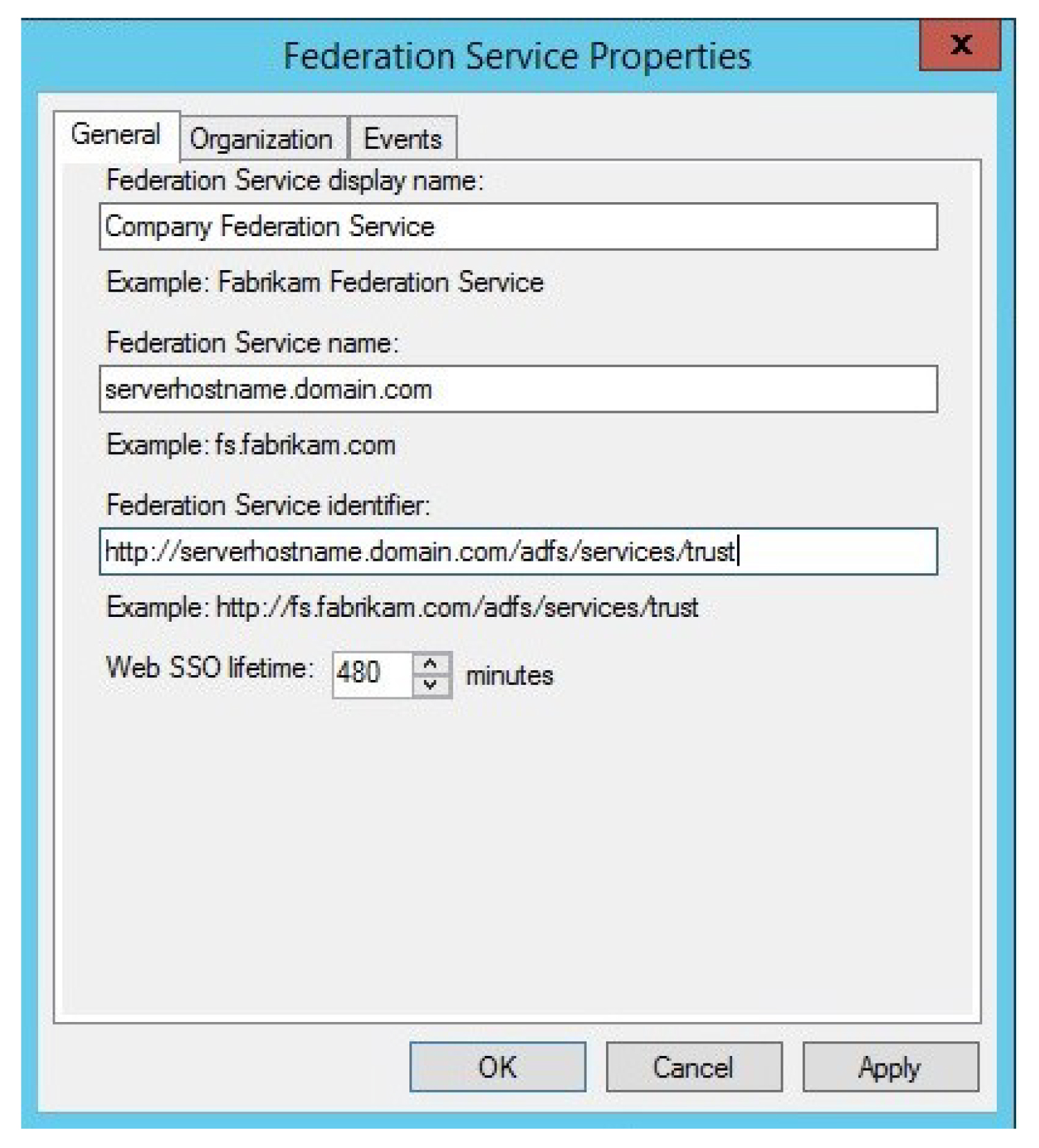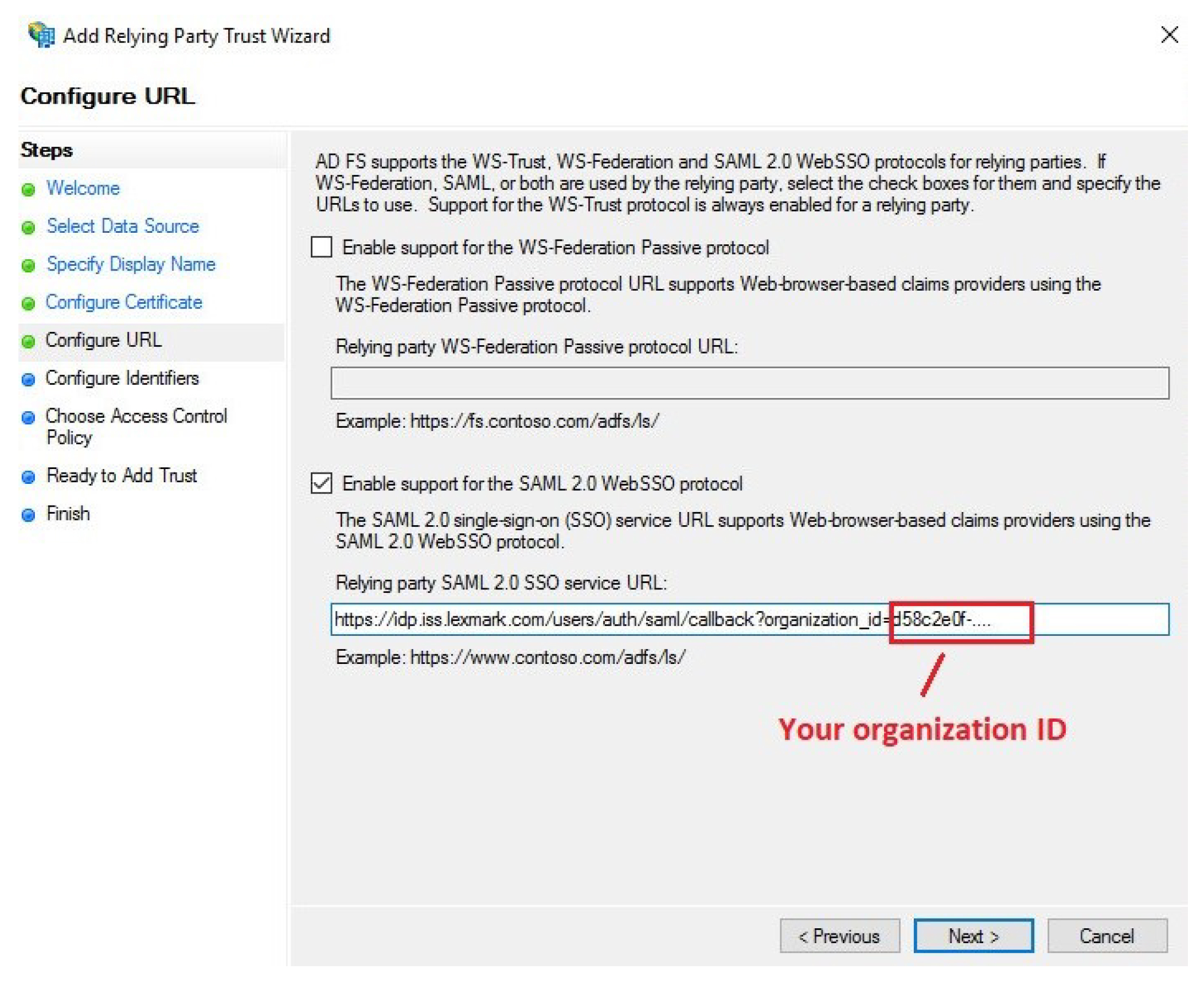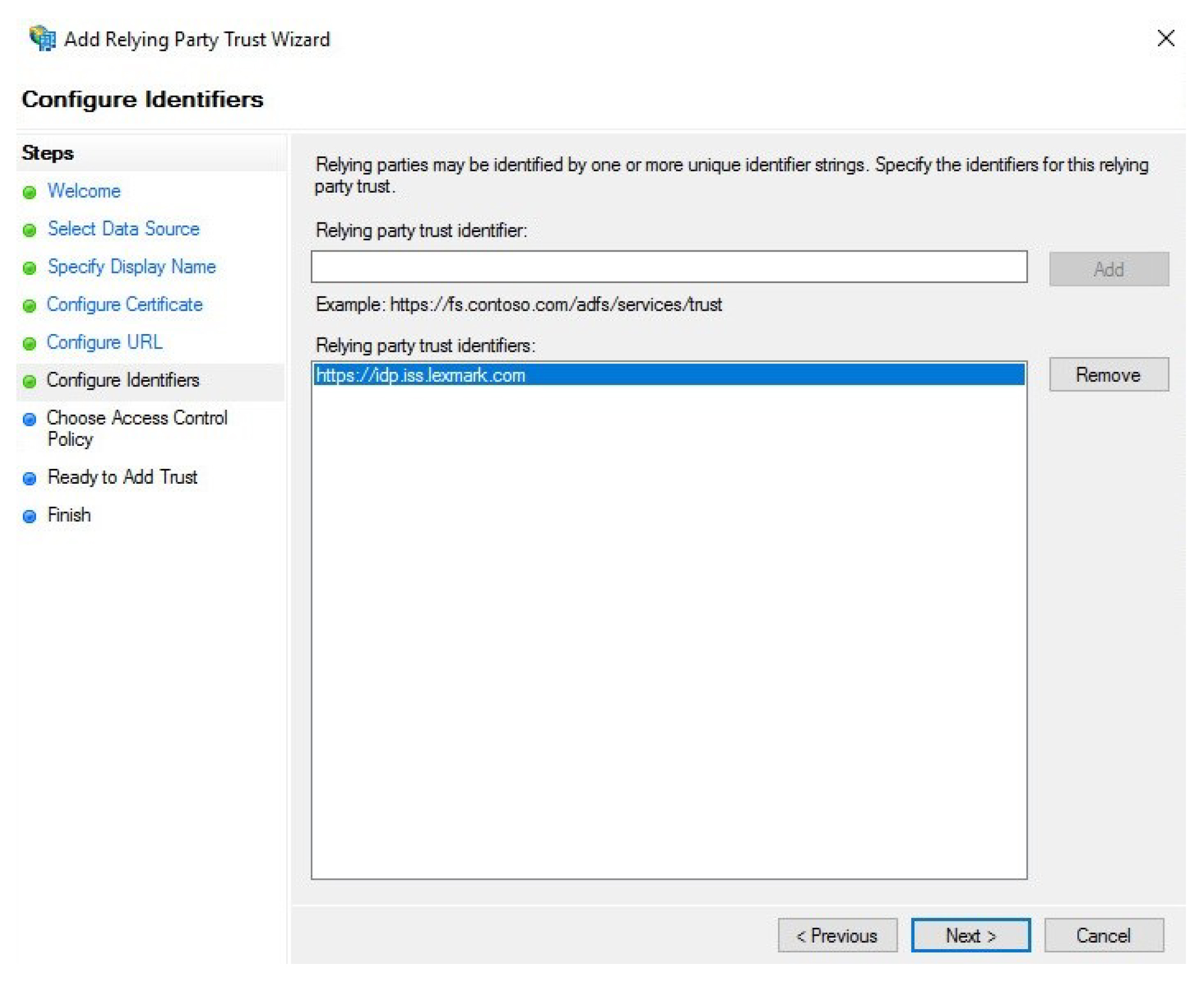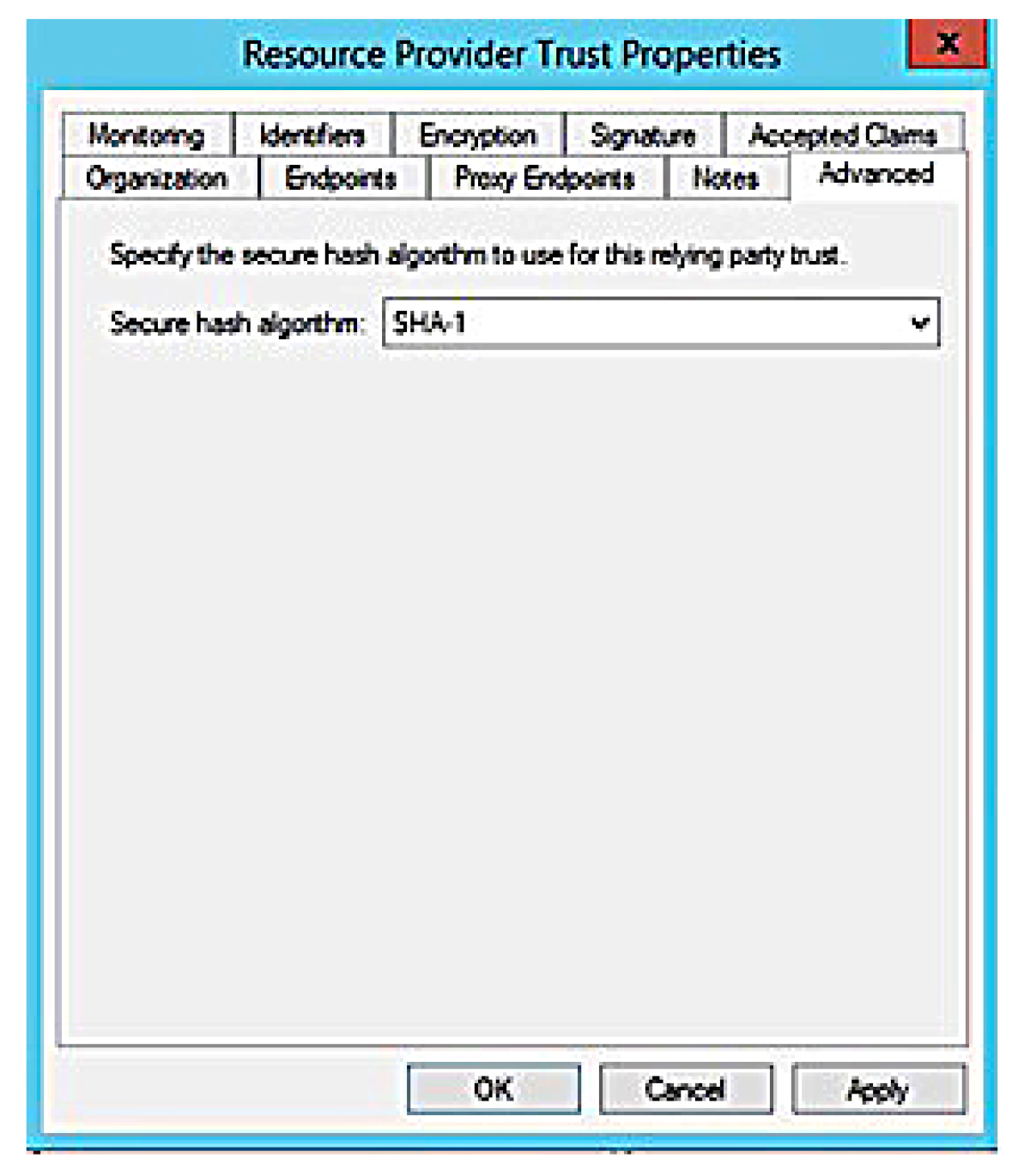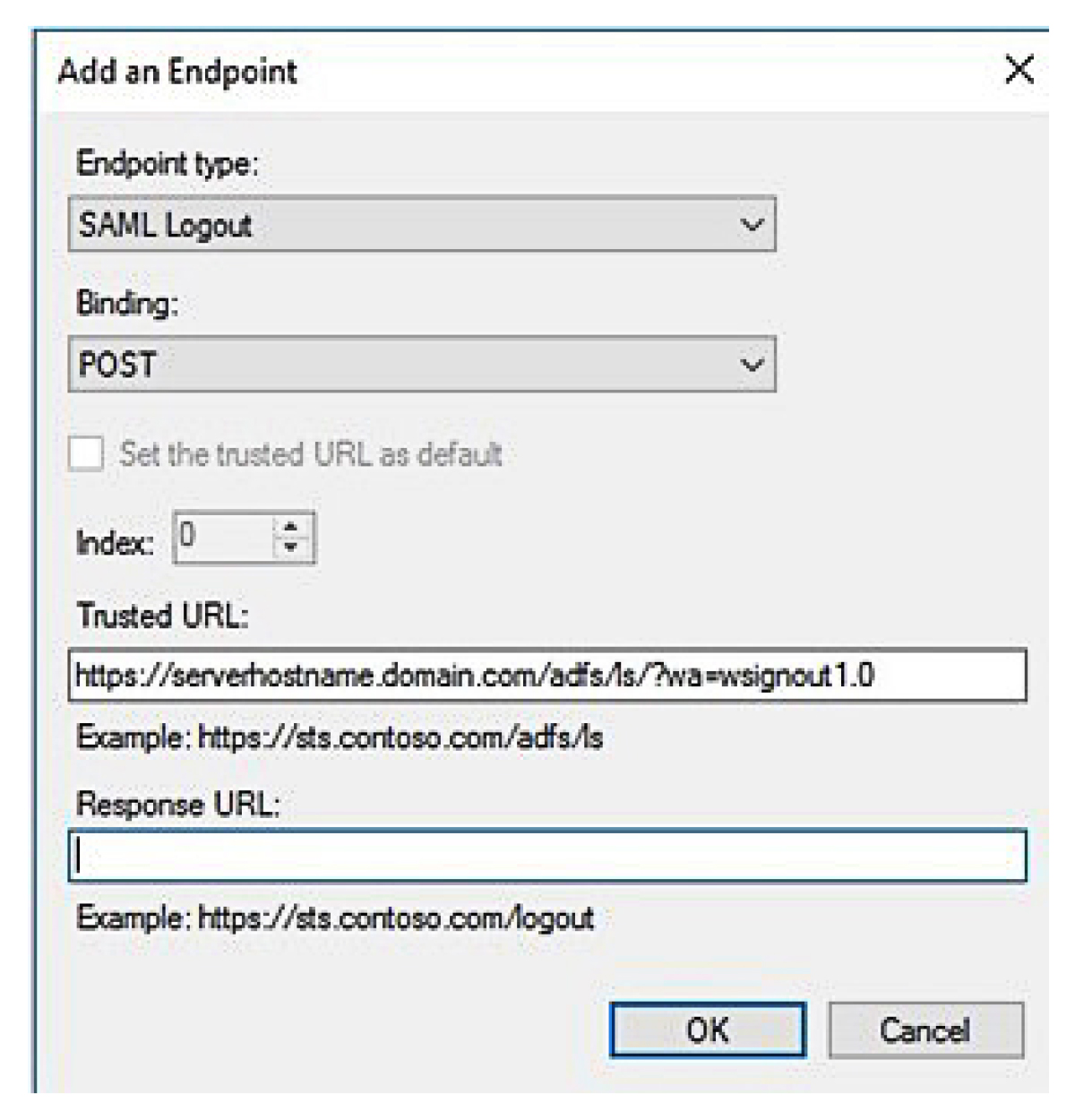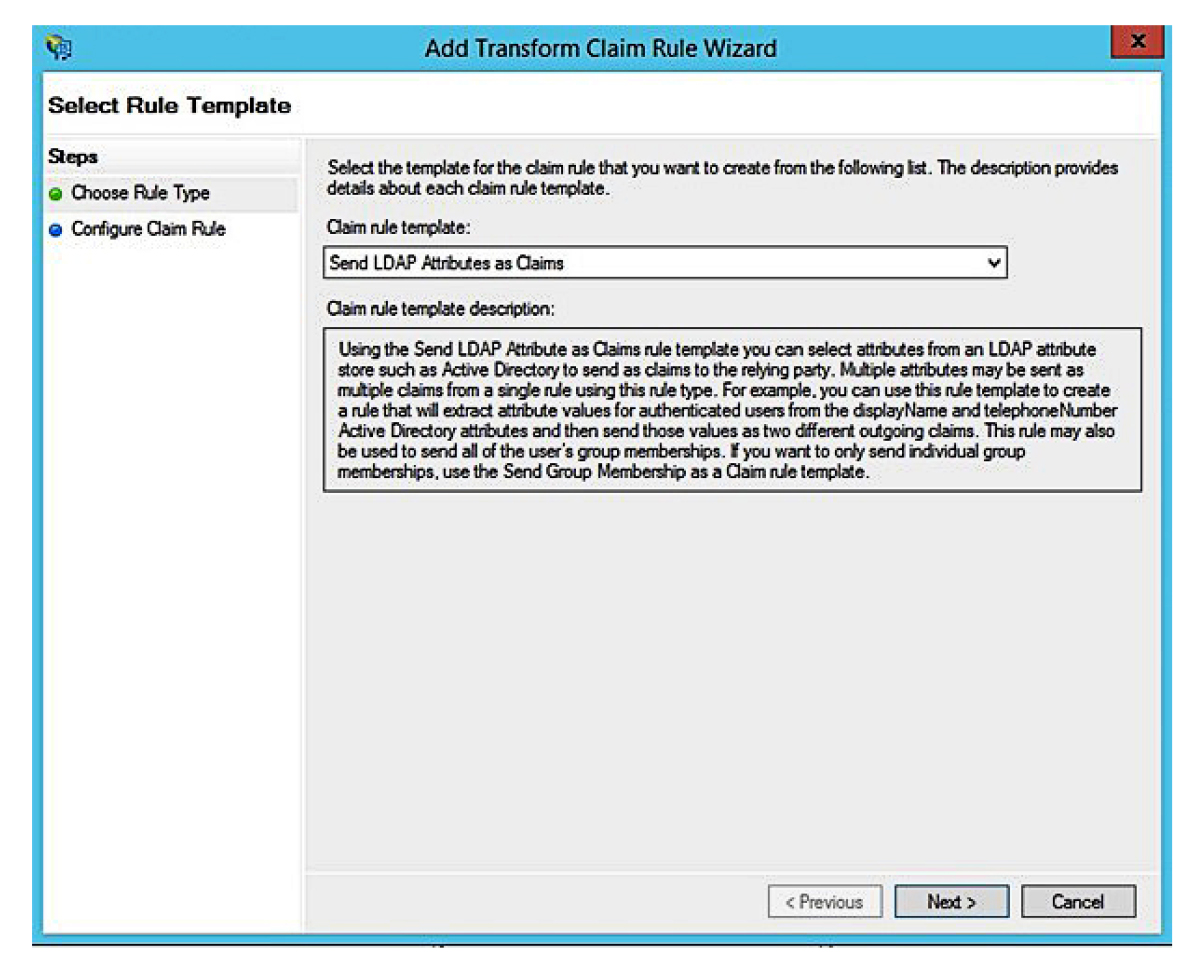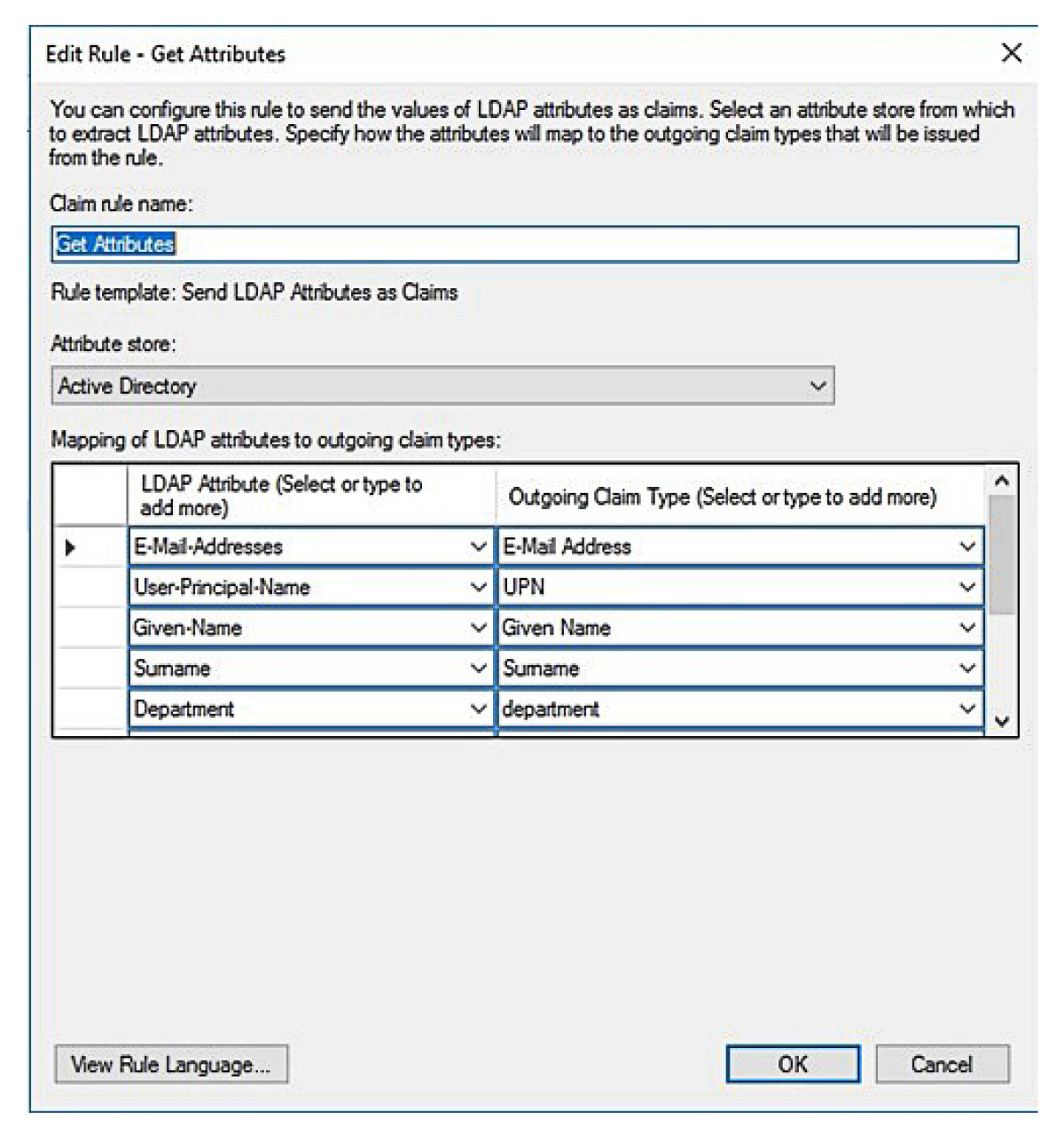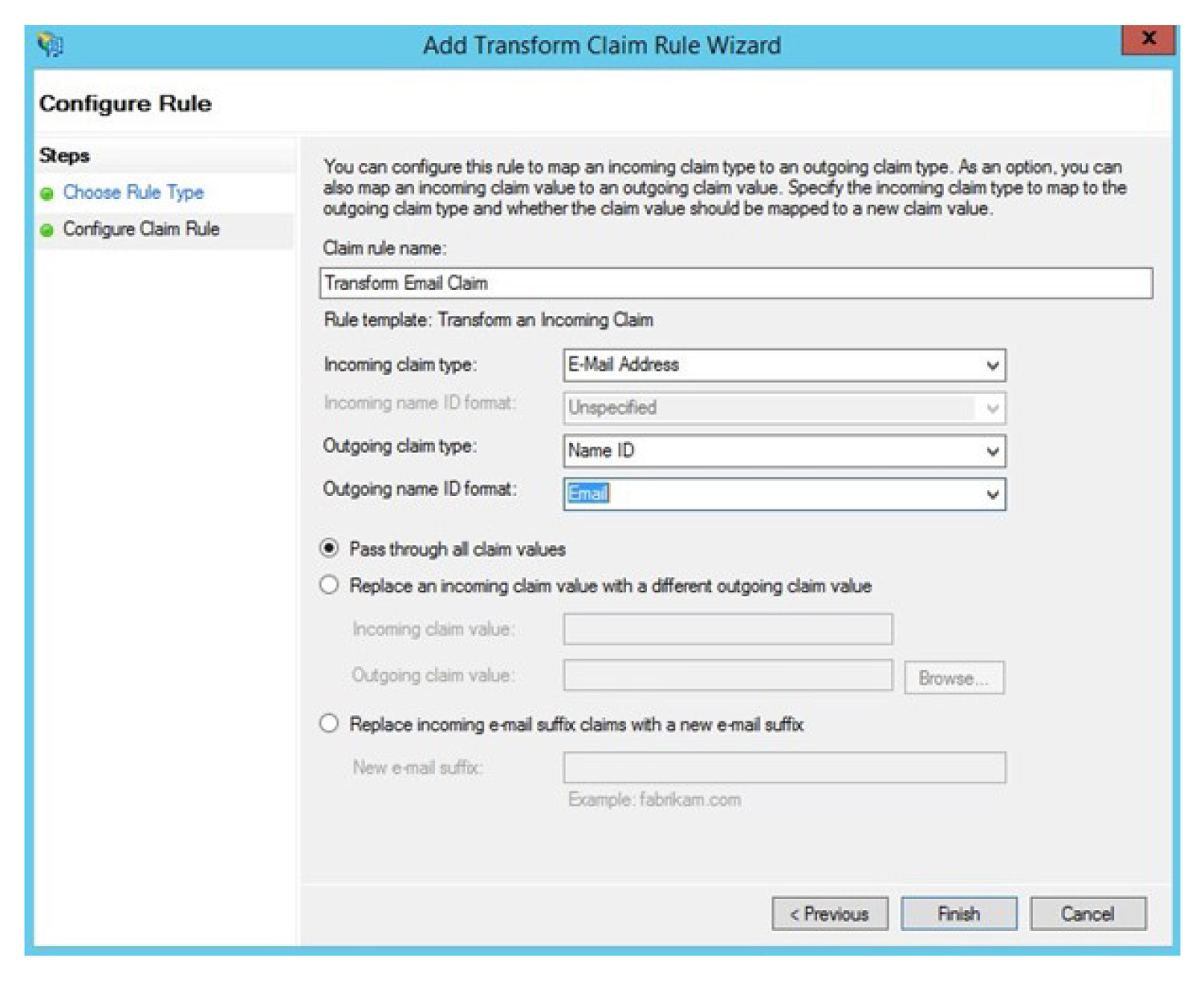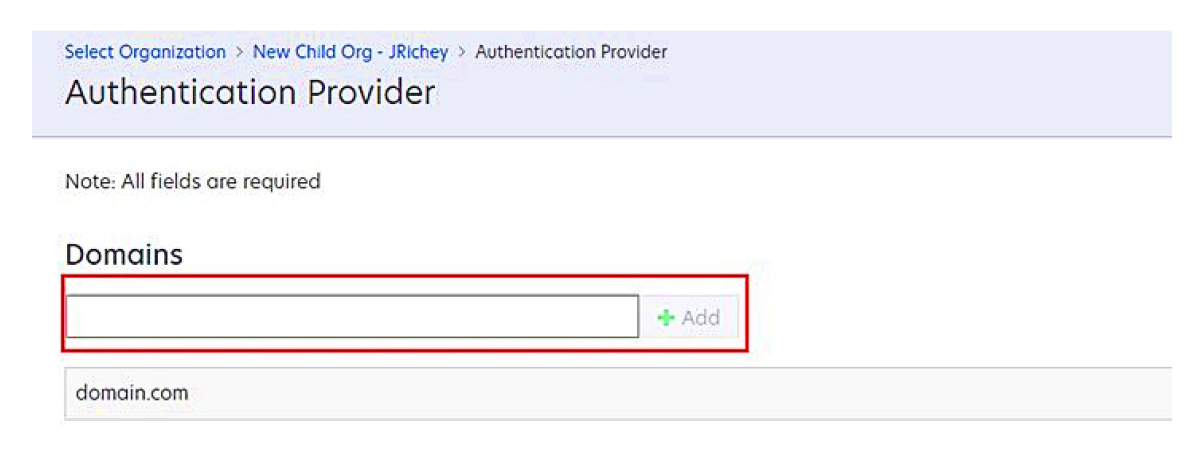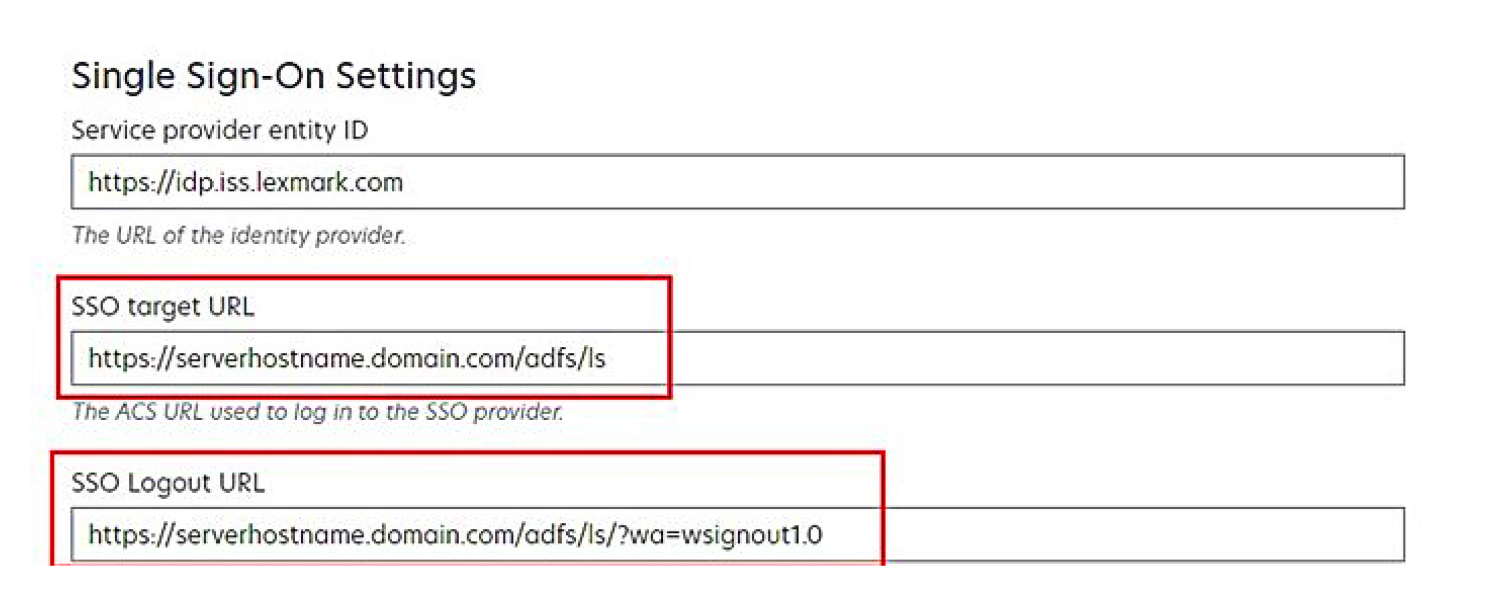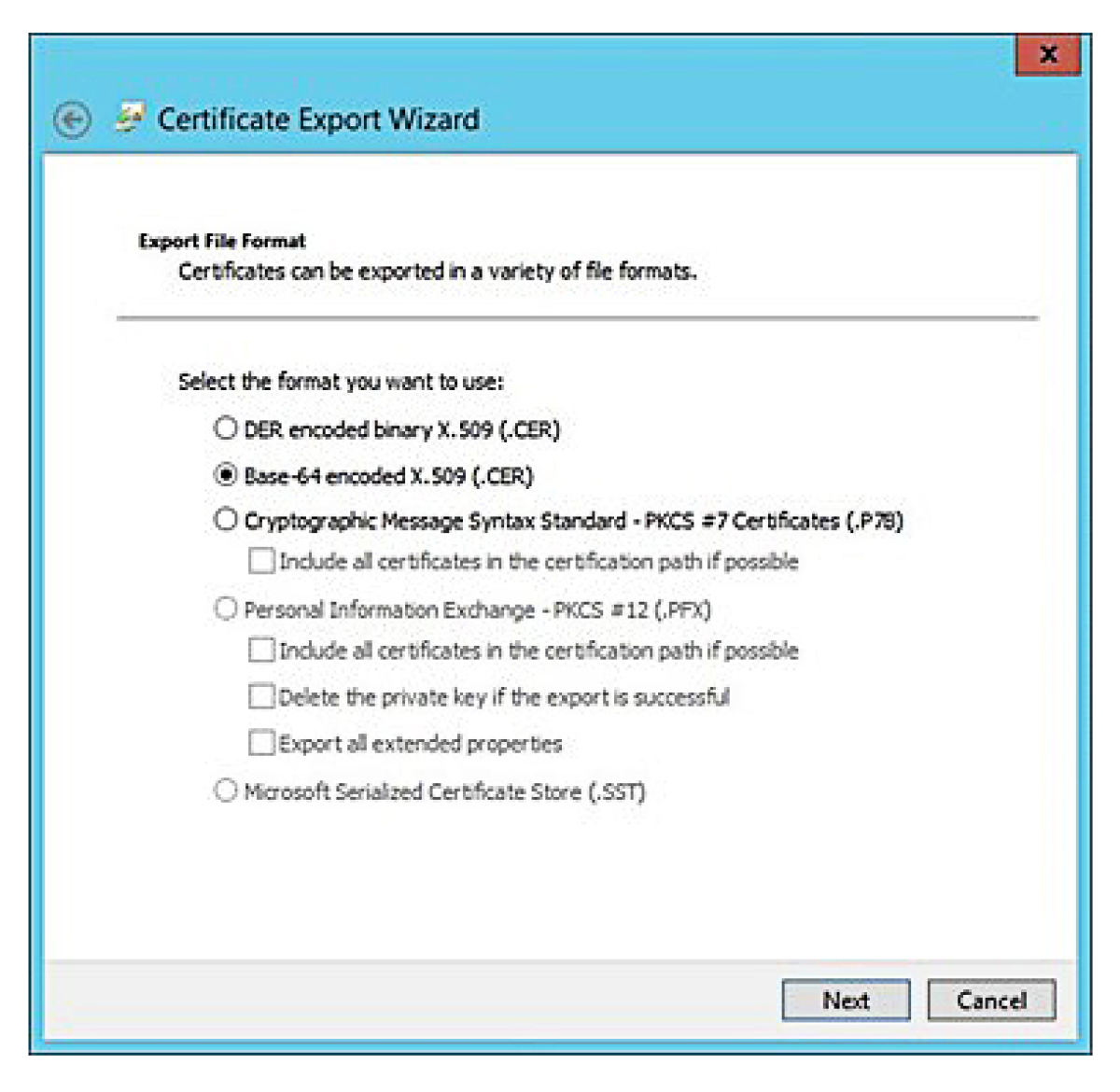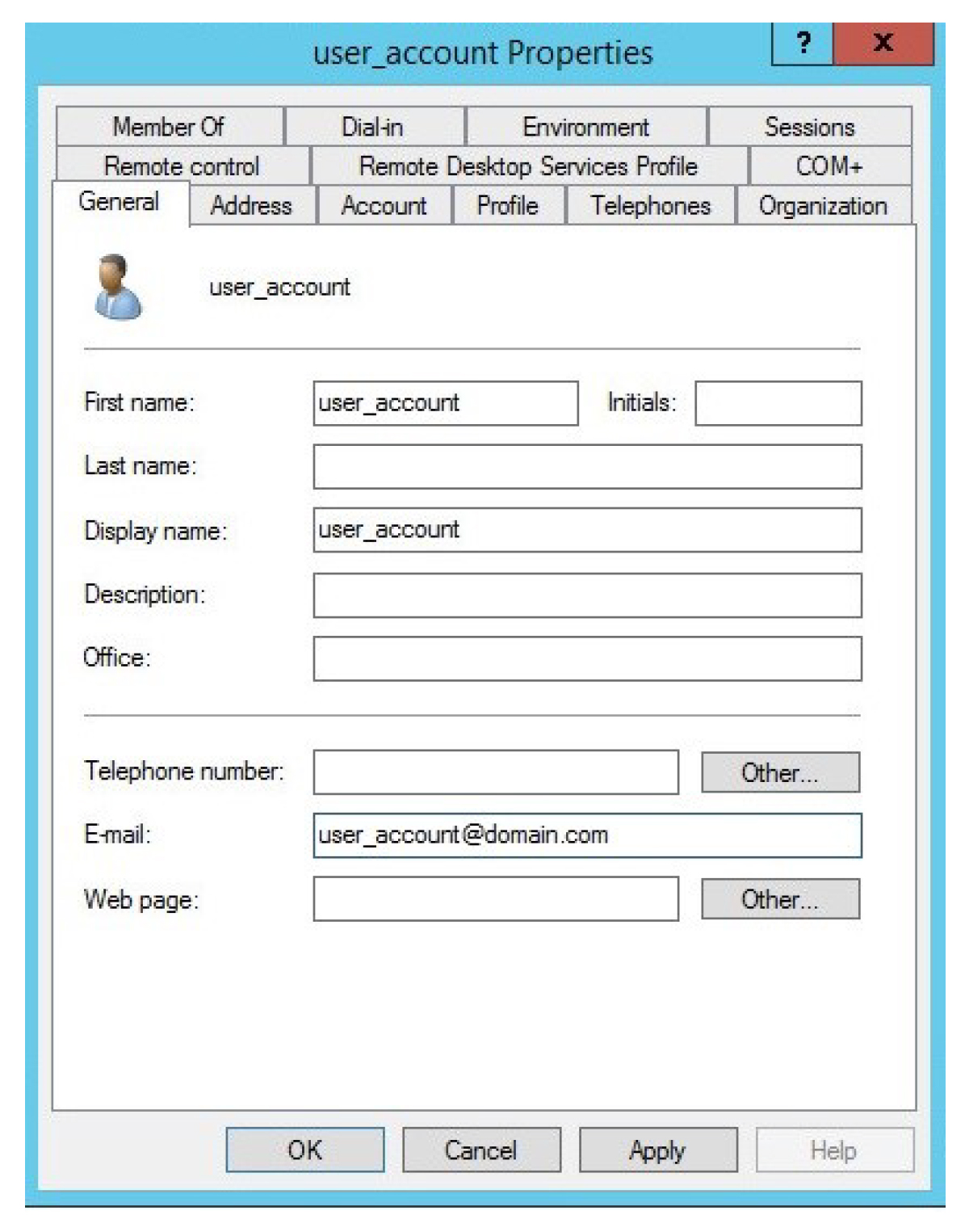從 AD FS 伺服器,按一下工具 > AD FS 管理。
展開信任關係資料夾,然後按一下信賴憑證者信任資料夾。
從動作畫面,按一下新增信賴憑證者信任。
按一下宣告感知 > 啟動 > 手動輸入這個信賴憑證者的相關資料 > 下一步。
輸入顯示幕名稱,然後按下一步。
在配置憑證視窗中,按一下下一步。
選取啟用 SAML 2.0 WebSSO 通訊協定的支援,鍵入信賴憑證者 SAML 2.0 服務 URL,然後按一下下一步。
請注意: 從資源提供者取得組織 ID。
根據您所在的位置,以下是信賴憑證者服務 URL 的範例:
https://idp.us.iss.lexmark.com/users/auth/saml/callback?organization_id=XXXXXXXX-XXXX-XXXX-XXXX-XXXXXXXXXXXXX
https://idp.eu.iss.lexmark.com/users/auth/saml/callback?organization_id=XXXXXXXX-XXXX-XXXX-XXXX-XXXXXXXXXXXXX
鍵入信賴憑證者信任識別碼,然後按一下新增 > 下一步。
請注意: 從資源提供者取得信賴憑證者信任識別碼。
根據您所在的位置,以下是信賴憑證者信任識別碼的範例:
從選擇存取控制原則視窗,選取允許所有人或您組織的特定存取控制原則,然後按一下下一步。
審查信賴憑證者信任設定,然後按一下下一步。
清除設定此應用程式的宣告發行原則,然後按一下關閉。
從 AD FS 管理主控台,按一下信賴憑證者信任資料夾,右鍵按一下已建立的信賴憑證者信任,然後按一下內容。
按一下進階標籤,然後選取 SHA-1 作為安全雜湊演算法。
按一下端點標籤,然後選取新增 SAML 作為安全雜湊演算法。
選取 SAML 登出作為端點類型,然後在信任的 URL 欄位,鍵入您的 AD FS 伺服器的信任的登出 URL 。例如,https://ServerFQDN/adfs/ls/?wa=wsignout1.0。
按一下確定 > 套用 > 確定。